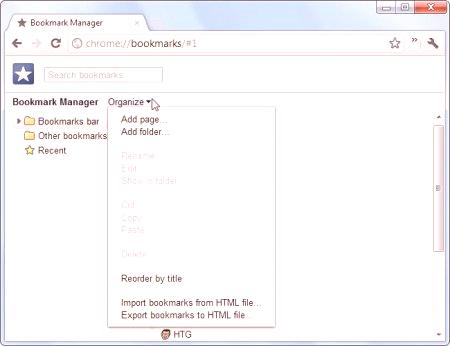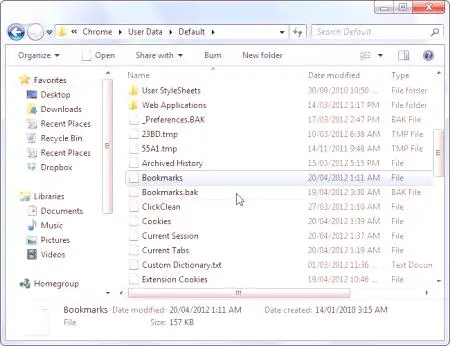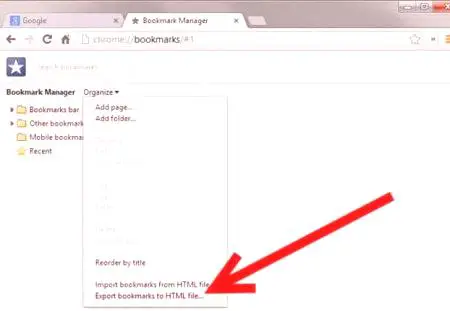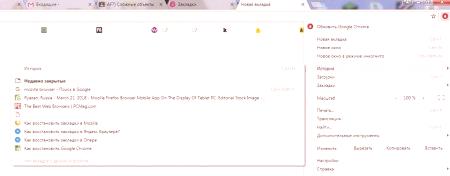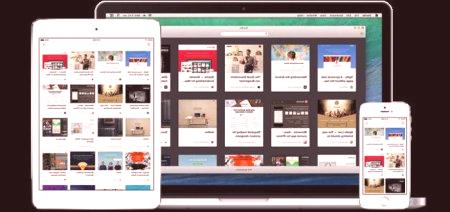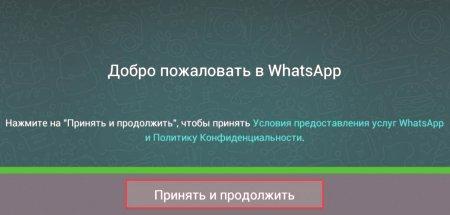Vsakdo mora imeti možnost, da dela z brskalnikom. Pomanjkljivost je odstranitev uporabniških podatkov, kot so zaznamki. Ljudje jih delajo, da si zapomnijo tiste ali druge strani. Če izbrišete nadzor, boste imeli veliko težav. Zato uporabniki razmišljajo o tem, kako obnoviti zaznamke. V Chromiumu ali drugem brskalniku to ni tako pomembno, glavna stvar je, da načela delovanja ostanejo enaka.Lahko prenesete načrt v življenje? 1]
Ali obstaja možnost za obnovitev
zavihkov brskalnika Google Chrome? Kako jih obnoviti? Za začetek je treba razumeti, kako resnična je naloga. Včasih vračanje določenih podatkov v nobenem primeru ne poteka.
Obnavljanje zaznamkov za Google Chrome je dejanska naloga, ki ne zahteva posebnega znanja. Z ustrezno pripravo pa lahko zamisel utelešite v nekaj minutah.
Oddaljeni zavihki
Prva situacija je, ko gre za oddaljeni zaznamek. Priporočljivo je, da brskalnika ne odpirate znova in ga ne znova zaženete. Namesto tega je obnovljen dokument z imenom zaznamkov.
Kako obnoviti zaznamke v Google Chromu? To storite tako, da sledite navodilom:
Odprite Windows Explorer. Lahko kliknete gumb Start. V iskalnem polju: AppData /Local /Google Chrome /uporabniški podatki /privzeto. Kliknite na "Enter" in izvediteinformacije o iskanju. Odpre se okno, v katerem bo veliko dokumentov. Poiščite zaznamke in z desno miškino tipko kliknite datoteko. V meniju izberite "Obnovi staro različico".Pri tem so končana vsa dejanja. Podoben način pomaga v večini primerov. Ampak lahko greš v drugo smer.
Preimenovanje
Naslednja možnost, kako obnoviti zaznamke v »Chromium«, bo pomagala uresničiti načrt v nekaj minutah. Od predhodno predlaganega algoritma se razlikuje v tem, da bo moral pokazati nekaj zdrave pameti. Poglejmo, kaj potrebujete:
Onemogočite sinhronizacijo v brskalniku. Če želite to narediti, pojdite na nastavitve programa, izberite »Napredne nastavitve sinhronizacije«, počistite polje »Zaznamki« in kliknite »V redu«. Pojdite na prej navedeni naslov. Govorimo o: AppData /Local /Google Chrome /Uporabniški podatki /Privzeto. Poglejte dokumente. Na voljo bo več datotek - BookMarks in BookMarks.bak. Prvi dokument je nova različica zaznamkov, druga je stara. Izbrišite zaznamke ali shranite datoteko na katerem koli priročnem mestu. Preimenovanje zaznamkov v zaznamke z odstranitvijo razširitve dokumenta. Vrni nastavitve sinhronizacije v Google Chrome.Podobna tehnika pomaga mnogim pri odločanju, kako obnoviti zaznamke v Chromiju. Vendar pa uporabniki praviloma želijo obnoviti določeno "zbirko" zaznamkov. Lahko to naredim?
Programi obnovitve
Da. Če se sprašujete, kako obnoviti vizualne zaznamke v Chromium (ali kateri koli drugi), je pomembno, da to razumete,V življenju lahko uporabljate specializirane programe. Na splošno je postopek za ukrepanje obnovitev zaznamkov, katerih lokacija je že znana. Ta metoda se zmanjša na naslednji algoritem:
Prenos in namestitev na računalnik obnavlja program. Na primer, Recuva. Zagon aplikacije. Navedite naslov, na katerem se nahaja BukMarks. Kliknite »Išči«. Premaknite najdeni dokument na Privzeto.Podobno se predlaga delo z vsemi posodobljenimi vlogami. Res je, da ta metoda med uporabniki ni zelo dobrodošla.
Varnostna kopija
Zadnji vtis o tem, kako obnoviti zaznamke v Chromiumu, je priporočljivo uporabljati vnaprej. To bo uporabnika zaščitilo pred izgubo podatkov. Dejstvo je, da vam sodobni brskalniki omogočajo varnostno kopiranje. Uporabnik z nekaj kliki lahko ustvari dokument, v katerem bodo shranjeni vsi zaznamki. Če želite obnoviti zaznamke, morate v aplikacijo uvoziti zaznamke.
Chromium Backup "je mogoče narediti takole:
Launch Google Chrome Kliknite na gumb treh pik v zgornjem desnem kotu. V meniju izberite" Bookmark Manager ". "Kliknite" Upravljanje "-" Izvozi v datoteko HTML ". Izberite mesto za shranjevanje dokumenta in kliknite" V redu ".Če je potrebno, sledite tem korakom:
) Pojdite v Upravitelj zaznamkov. V meniju »Upravljanje« izberite »Uvozi iz HTML«. Poiščite predhodno shranjeno kopijo podatkov inizberite ga.